Come reimpostare il passcode di Screen Time quando lo hai dimenticato
"Ho dimenticato il passcode di Screen Time del mio iPhone e ora non riesco a disattivarlo, come fare reimpostare il passcode di Screen Time?" La funzione Screen Time ti consente di tenere traccia e gestire l'utilizzo del tuo dispositivo iOS. Inoltre, funge anche da set di strumenti di controllo genitori. Questa funzione impedisce ai bambini di apportare modifiche alle impostazioni di Screen Time. Tuttavia, diventerà una sfida se dimentichi il tuo passcode. Questa guida ti spiega cosa fare.
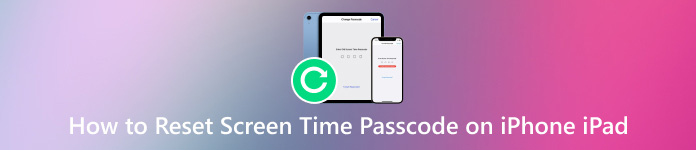
In questo articolo:
Parte 1. Che cosa è il passcode di Screen Time
Screen Time è una funzionalità presente sulla maggior parte dei prodotti Apple, come iPhone, iPad e MacBook. Ti dice per quanto tempo utilizzi il tuo dispositivo e un'app specifica ogni giorno. Ancora più importante, puoi programmare il tempo lontano dallo schermo e limitare il tempo in cui accedi alle app. Come indica il nome, il passcode Screen Time è una misura sicura per le impostazioni di Screen Time. Tieni presente che non puoi usare il passcode Screen Time per sbloccare il tuo iPhone, iPad o Mac.
Quando hai bisogno del passcode per Screen Time:
Per modificare i tempi di inattività o disattivare completamente l'opzione.
Per modificare i tempi del limite delle app da Tempo di utilizzo.
Disattivare l'opzione Condividi schermo dispositivi.
Per modificare i limiti di comunicazione.
Questi scenari riguardano la modifica delle impostazioni di Tempo di utilizzo nell'app Impostazioni.
Parte 2. Come reimpostare il passcode di Screen Time
Come descritto sopra, Screen Time è disponibile sia su iPhone/iPad che su Mac. Il flusso di lavoro per modificare la password di Screen Time varia. Inoltre, è un po' diverso fare il lavoro per il tuo dispositivo o per quello di tuo figlio. Li illustriamo rispettivamente di seguito.
Come modificare il passcode di Screen Time su iPhone/iPad
Corri il Impostazioni app dalla schermata iniziale, scegli Tempo sullo schermoe toccare Cambia il passcode del tempo dello schermo.
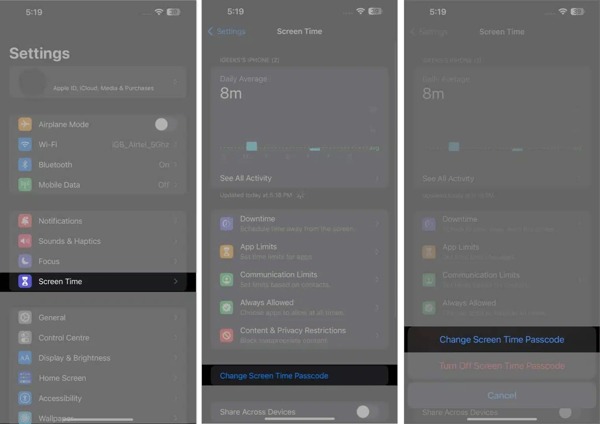
Premere Cambia codice di accesso al tempo di utilizzo nel popup.
Invece di inserire il tuo codice di accesso, tocca Codice di accesso dimenticato. Quindi, inserisci il tuo ID Apple e la password e tocca OK per verificare la proprietà anche se hai dimenticato il passcode di Screen Time.

Quindi imposta una nuova password per Screen Time e tocca Verificare.
Nota:
Poiché il codice di accesso di Screen Time è associato al tuo ID Apple, verrà sincronizzato con tutti i dispositivi associati allo stesso ID Apple se Condividi su più dispositivi è acceso.
Come reimpostare la password di Screen Time su Mac
Vai al Mela menu su qualsiasi schermata e scegli Impostazioni di sistema o Preferenze di Sistema.
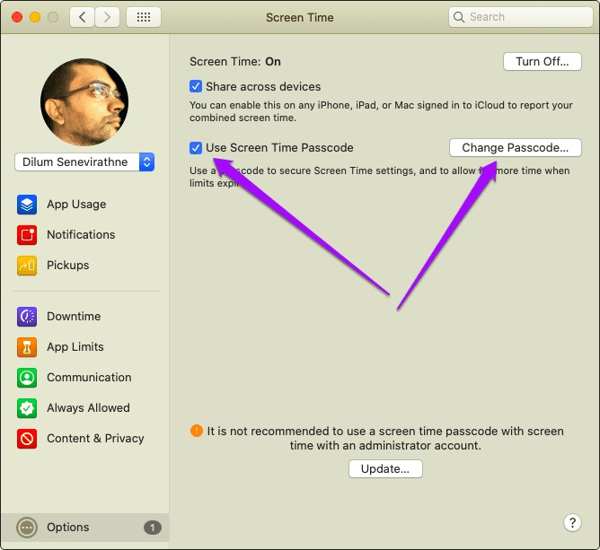
Seleziona Tempo di utilizzo e fai clic su Cambia codice di accesso pulsante se abiliti Utilizza il passcode del tempo di utilizzo.

Successivamente, fai clic su Codice di accesso dimenticato collegamento e inserisci il tuo ID Apple e la password. Fai clic Prossimo per accedere alla schermata di reimpostazione della password.
Ora puoi creare una nuova password e confermare le modifiche
Come reimpostare il passcode di Screen Time per il dispositivo di tuo figlio
I genitori preferiscono usare la funzione di condivisione familiare sui dispositivi iOS o Mac dei propri figli. In questi casi, puoi controllare l'utilizzo del dispositivo da parte dei tuoi figli con Screen Time. Naturalmente, è possibile reimpostare la password di Screen Time per il dispositivo di tuo figlio.
Per un iPhone o iPad
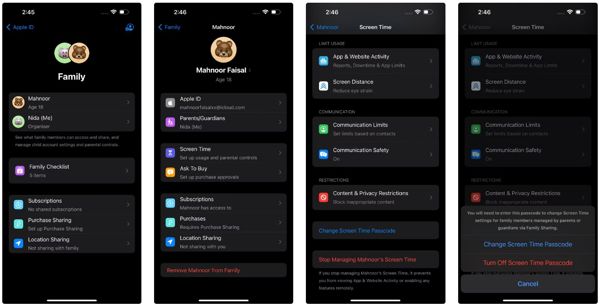
Vai al Impostazioni app sull'iPhone o iPad dell'organizzatore della famiglia, scegli Tempo sullo schermoe seleziona il profilo del tuo bambino sotto Famiglia.
Rubinetto Cambia il passcode del tempo dello schermoe colpisci Cambia il passcode del tempo dello schermo di nuovo nel pop-up.
Successivamente, verifica la proprietà tramite Face ID, Touch ID o il codice di accesso dell'iPhone.
Se la verifica ha esito positivo, crea un nuovo codice di accesso e inseriscilo nuovamente per confermarlo.
Per Mac
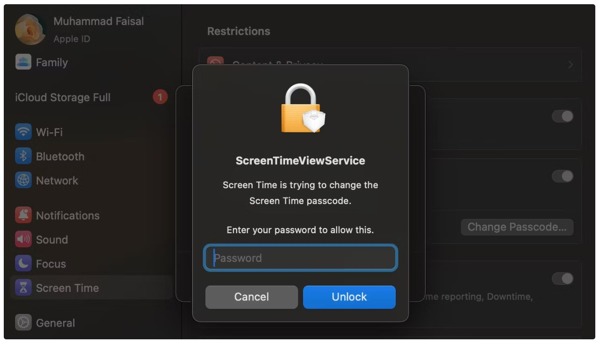
Dirigetevi verso il Mela menu, scegli Impostazioni di sistema o Preferenze di Sistemae fare clic Tempo sullo schermo.
Mancia: Assicurati di aggiornare il tuo Mac a macOS Catalina 10.15.4 o versione successiva.
Seleziona il profilo del tuo bambino dal menu a comparsa, clicca Cambia codice di accessoe colpisci Codice di accesso dimenticato.
Inserisci quindi la password dell'ID Apple che hai utilizzato per impostare il codice di accesso di Tempo di utilizzo.
Infine, inserisci una nuova password per Screen Time e reinseriscila per confermare.
Come reimpostare il passcode di Screen Time su iPhone/iPad senza password
Con l'ID Apple e la password associati, non puoi reimpostare il tuo passcode o quello di tuo figlio per il Tempo di Utilizzo. Fortunatamente, iPassGo può aiutarti a risolvere questo problema. Ti consente di rimuovere il vecchio passcode di Screen Time, e poi puoi crearne uno nuovo direttamente sul tuo dispositivo.

Oltre 4.000.000 di download
Rimuovi l'attuale codice di accesso a Screen Time senza password.
Ripristina o disattivare Tempo di utilizzo su qualsiasi dispositivo iOS senza codice di accesso.
Non interromperà i dati e i file esistenti sul tuo dispositivo.
Supporta le ultime versioni dei modelli di iPhone e iPad.
Offrono funzionalità bonus, come la rimozione del codice di accesso dell'iPhone.
Come reimpostare il passcode di Screen Time dell'iPhone senza la password
Connettiti al tuo iPhone
Esegui il miglior strumento di rimozione password Screen Time una volta installato sul tuo PC. Esiste un'altra versione per gli utenti Mac. Scegli Tempo sullo schermo modalità dall'interfaccia home. Quindi, collega il tuo iPhone o iPad alla macchina con un cavo Lightning.
Mancia: Se hai abilitato Dov'è sul tuo dispositivo iOS, vai su Impostazioni app, tocca il tuo profilo, scegli Trova la miae spegnere Trova il mio iPhone o Trova il mio iPad.

Rimuovi il passcode Tempo di utilizzo
Se utilizzi iOS 12 o versioni successive, il software rimuoverà immediatamente l'attuale passcode Screen Time. Al termine del processo, assicurati di selezionare Non trasferire app e dati quando imposti il tuo dispositivo per evitare la perdita di dati. Inoltre, devi scegliere Configura più tardi in Impostazioni per rimuovere completamente il vecchio codice di accesso di Screen Time. Quando il tuo iPhone si riavvia, puoi reimpostare il codice di accesso di Screen Time con uno nuovo.
Se utilizzi iOS 11 o una versione precedente, il software recupererà il passcode Restrictions dal tuo backup iTunes. Per un backup criptato, devi inserire la password per decriptarlo.

Conclusione
Questa guida ha spiegato come cambiare il passcode di Screen Time su iPhone, iPad, Mac e sul dispositivo di tuo figlio. Anche se hai dimenticato il passcode, puoi recuperarlo e reimpostarlo seguendo il nostro tutorial passo dopo passo. Quando non riesci a reimpostare la password, iPassGo ti consente di rimuoverla. Se hai altre domande su questo argomento, lascia un messaggio qui sotto.
Soluzioni calde
-
Sblocca iOS
- Recensione dei servizi di sblocco iCloud gratuiti
- Evita l'attivazione di iCloud con l'IMEI
- Rimuovi Mosyle MDM da iPhone e iPad
- Rimuovi support.apple.com/iphone/passcode
- Recensione di Checkra1n iCloud Bypass
- Bypassare il passcode della schermata di blocco dell'iPhone
- Come effettuare il jailbreak dell'iPhone
- Sblocca iPhone senza computer
- Bypassare l'iPhone bloccato dal proprietario
- Ripristina le impostazioni di fabbrica dell'iPhone senza la password dell'ID Apple
-
Suggerimenti per iOS
-
Sblocca Android
- Come sapere se il tuo telefono è sbloccato
- Sblocca lo schermo del telefono Samsung senza password
- Sblocca il blocco della sequenza sul dispositivo Android
- Revisione degli sblocchi diretti
- Come sbloccare il telefono OnePlus
- Sblocca OEM e correggi lo sblocco OEM in grigio
- Come sbloccare un telefono Sprint
-
Password di Windows

